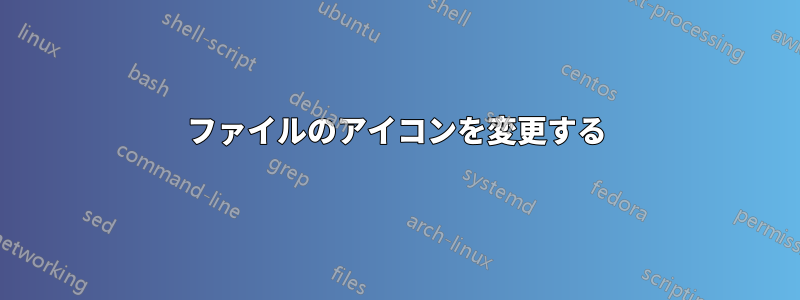
Pythonに興味がある人なら、IDLEについてご存知でしょう。私は頻繁に使用するのでタスクバーにピン留めしていますが、Metro/Modern UIテーマを使用しているので、そのアイコンを変更したいのです。問題は、IDLEがPythonファイルであるため、通常私が使用するアイコンを変更できないことです。この方法、それはアプリケーションではなくファイルなので。そのため、ピン留めしようとすると、通常の python ファイル アイコンがピン留めされ、IDLE がファイルとしてピン留めされます。次に、.py ファイルに関連付けられているデフォルトのアイコンを変更しようとしましたが、機能しないことがわかりました。デフォルトの python アイコンはそのまま残りました (下の画像を参照)。私がやろうとしているのは、アイコンを別のアイコンに変更することです。すでに試した方法以外にこれを行う方法はありますか?
 デフォルトのPythonアイコン
デフォルトのPythonアイコン
 IDLEを固定しようとすると、次のようになります
IDLEを固定しようとすると、次のようになります

答え1
- デスクトップにショートカットを作成(デスクトップを右クリック -> 新規 -> ショートカット)
"cmd"項目の場所を入力します。 - アイコンを変更必要なものの「cmd」ショートカットに名前を付けます。(パスを変更しないでください)
- このショートカットをタスクバーにドラッグしてピン留めします。
- Win+R を押して、これを貼り付けて実行します:
%APPDATA%\Microsoft\Internet Explorer\Quick Launch\User Pinned\TaskBar - 開いているディレクトリでピン留めしたものを見つけて、必要なものの「cmd」ショートカットのパスを変更します。
簡単にコピーできるパスのみ:
%APPDATA%\Microsoft\Internet Explorer\クイック起動\ユーザー固定\タスクバー
別の方法:
カスタムアイコン付きのランチャー.exeを作成する方法を紹介します。オートイット。
インストール後オートイットそして編集者デスクトップを右クリック -> 新規 -> Autoit スクリプト。作成されたこのファイルを右クリックし -> 編集。これで、ScITE ウィンドウの「ここにコードを追加」の行の後に次のコードが追加されます。
$executable="C:\App\pythonw.exe"
$parameter="C:\App\IDLE.py"
$workingdir="C:\App\"
run('"'&$executable&'" "'&$parameter&'"',$workingdir)
- pythonw.exe のパス $executable を引用符で囲んで変更します。
- IDLE スクリプトのパス $parameter を引用符で囲んで変更します
- 作業ディレクトリ pythonw.exe のパス $workingdir を引用符で囲んで変更します (ほとんどの場合、pythonw.exe が配置されているディレクトリと同じです)
ScITE ウィンドウで、[ツール] -> [コンパイル] -> [アイコンの変更] -> [スクリプトのコンパイル] を押します。Autoit スクリプトが作成されたのと同じディレクトリに、たとえば IDLE を実行できるカスタム アイコン付きの .exe が作成されます。
しかし、これによって、Metro テーマでタスクバーに表示されるアイコンの問題が解決されるとは思えません。


